Search results for "update"
| Ergebnisse 21 - 30 von 46
|
Seite 3 von 5
|
|
Sorted by: Date | Sort by: Relevance
|
Results per-page: 10 | 20 | All
|
Für Dich passende Angebote bei Amazon: Optimiere Dein Windows-SystemSchütze Dein Windows-SystemDein (neues) […]

[…]Nachfolger Windows 8 und 8.1 abzulösen. Schon seit einiger Zeit hat sich mit den Windows-Updates (genauer das Update KB3035583) der Hinweis auf das neue Betriebssystem Windows 10 in den heimischen Rechner geschlichen. So ließ sich das neue Betriebssystem beispielsweise über das Windows-Icon im Infobereich reservieren, soll es doch für Nutzer von Win 7 SP 1 und Win 8.1 als kostenloses Upgrade bereitgestellt werden, sofern bestimmte Anforderungen erfüllt werden (FAQ von Microsoft). Dabei haben die User ein Jahr Zeit, ihren Rechner kostenlos auf Windows 10 umzustellen (oder automatisch umstellen zu lassen), danach wird Windows 10 ca. 135 Euro kosten. Schon jetzt wird Windows 10 als das wahrscheinlich beste Betriebssystem aus dem Hause Microsoft bezeichnet. Die Previews versprechen einiges: Ein neuer Browser Microsoft Edge anstelle des Internet Explorers, Sprachsuche Cortana als digitale Assistentin , Rückkehr des Startmenüs…. Aber auch Abstriche sind hinzunehmen. Wer beispielsweise Windows 7 Home Premium, Windows 7 Professional, Windows 7 Ultimate, Windows 8 Pro mit Media Center oder Windows 8.1 Pro mit Media Center verwendet und Windows 10 installiert, wird auf das Windows Media Center zukünftig verzichten müssen, denn es wird entfernt. Zum Abspielen von DVDs ist dann eine separate Software erforderlich. Entfernt werden ebenso die Desktop-Gadgets, die unter Windows 7 eingeführt wurden. Nixi wird weiter […]
Für Dich passende Angebote bei Amazon: Optimiere Dein Windows-SystemSchütze Dein Windows-SystemDein (neues) […]
Für Dich passende Angebote bei Amazon: Optimiere Dein Windows-SystemSchütze Dein Windows-SystemDein (neues) Windows-System ISec Final Open Crypto Audit Project TrueCrypt Security Assessment by Kenneth White and Matthew Green, iSec_Final_Open_Crypto_Audit_Project_TrueCrypt_Security_Assessment.pdf (0.6 MiB) - Zwischenergebnis der […]
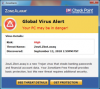
[…]Explorer zu nutzen. 2. Den Zustand des Betriebssystems aktuell halten und alles stets mit Updates versorgen, um Sicherheitslücken zu vermeiden, in denen sich Schädlinge einnisten können. 3. Email-Anhänge von unbekannten oder fragwürdigen Absendern nicht anklicken. 4. Pop-Up-Fenster und sonstige Online-Werbung für Virenprogramme grundsätzlich meiden, vor allem auf eher fragwürdigen Onlinepräsenzen und selbst dann, wenn die Anzeigen seriös designt sind, denn Cyber-Kriminelle sind inzwischen dazu übergegangen, ihre Fallen nach dem Vorbild etablierter Antivirus-Anwendungen zu gestalten. 5. Plötzlich erscheinende Viruswarnungen auf dem Bildschirm, die sichtlich nicht zum vertrauten Antiviren-Programm auf dem Rechner gehören, nicht anklicken, selbst nicht das Kreuz, um die Nachricht zu entfernen. Stattdessen „Strg“ + „Alt“ + „Entfernen“ drücken, das Programm in der nun erscheinenden Software-Liste auswählen und dort entfernen. Ein legitimes Antivirus-Programm sollte im Anschluss problemlos dazu in der Lage sein, die Überreste der Schadsoftware zu entfernen. 6. Shareware und Freeware von fragwürdigen Quellen vermeiden und sei das Angebot auch noch so verlockend. Das Gleiche gilt für unseriös wirkende Webseiten, da einige ganz automatisch Schädlinge auf den Rechner entsenden können. 7. Last but not least: Den Rechner grundsätzlich mit einem starken Antivirus-Programm ausstatten. Selbst abgebrühte Profis können sich beim Surfen mal einen Virus einfangen, wer aber mit einem hochwertigen Schutz bewaffnet ist, braucht sich vor Infektionen nicht zu fürchten. Die meisten lassen sich dann mit ein paar wenigen Klicks wieder entfernen. Starke Schutzsoftware gibt es bereits zwischen 20€ und 30€ zu erstehen. 8. Regelmäßige Datensicherungen (bestenfalls von dem gesamten System) helfen dabei, den Computer wieder herzustellen, wenn sonst gar […]
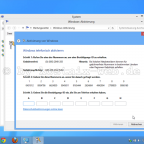
[…]wird, dass keine weiteren Updates vorhanden sind, ist Dein System aktuell und bereit für das Update auf Win 8.1. Das Update: Jetzt kannst Du also mit dem Update auf Win 8.1 beginnen, indem Du die Kachelanzeige von Win 8 aufrufst… … und dort auf die Kachel des „Stores“ klickst. Sollten noch Updates (insbesondere KB 2871389 und KB 2917499) offen sein, wird Dir die Option zum Download von Win 8.1 möglicherweise noch nicht angezeigt werden. Führe also das Windows-Update nochmals so durch, wie oben beschrieben. ( Auch eine fehlende Internetverbindung kann die Anzeige verhindern!) Dies gilt auch für die genutzten Apps aus dem Store, die Du noch aktualisieren solltest. Sollte das System jedoch entsprechend vorbereitet sein, kannst Du nun das Update auf 8.1 herunterladen und installieren, indem Du auf die Kachel im Store klickst. Während des Updates empfiehlt es sich, das Virenschutzprogramm vorübergehend zu deaktivieren. In einigen Fällen wird davon berichtet, dass Windows 8.1 höhere Anforderungen an die CPU des Systems stellt. Sollte das auch bei Dir so sein, wird Dir ein solcher Hinweis angezeigt werden. Ansonsten beginnt der Download und die Installation von Windows 8.1 … … welche nach einem Neustart des Systems fortgesetzt wird. Nach der Installation erscheinen die aus Windows 8 bekannten Einstellungs-möglichkeiten, die keine besonderen Herausforderungen an Dich stellen werden. Hier empfiehlt sich die Auswahl der „Express-Einstellungen„. Diese kannst Du auch später im alltäglichen Betrieb noch Deinen Bedürfnissen anpassen. Danach meldest Du Dich mit Deinem Microsoft-Konto an… … so dass Du Sky-Drive als Online-Festplatte (Cloud) nutzen […]
[…]Dein Windows-SystemDein (neues) Windows-System knw Updatetool by Nixi, Version 1.0, knw_updatetool.zip (676 B) - Mit diesem Tool werden die Ordner "SoftwareDistribution" und "Catroot2" umbenannt, sodass Windows diese neu und fehlerfrei anlegen kann. So kann die Updatefunktion Deines Windowssystems repariert […]

[…]– Radio * CPU-, RAM-, Laufwerksanzeige * Internetverbindung erforderlich nach oben Das Update Um ein Update Deines Gadgets durchzuführen, solltest Du zunächst Dein altes Gadget deinstallieren (Alternativ kannst Du auch beide Gadgets zu Testzwecken parallel betreiben). Zur Deinstallation klickst Du mit der „rechten Maustaste“ auf einen freien Bereich Deines Desktops. In dem dann erscheinenden Menü klickst Du auf „Minianwendungen„. Wenn gewünscht, kannst Du Dein altes Gadget vorher noch sichern. Es öffnet sich das Programmfenster der Minianwendungen. Dort suchst Du nach dem Icon des alten Gadgets, welches Du deinstallieren, also von Deinem System entfernen möchtest. Wenn Du dann mit der „rechten Maustaste“ auf dieses entsprechende Gadgeticon klickst, erscheint ein Menü, in dem Du dann den Menüeintrag „Deinstallation“ auswählst und mit der „linken Maustaste“ anklickst. Es öffnet sich ein Fenster mit der Sicherheitsfrage, ob Du dieses Gadget tatsächlich deinstallieren möchtest. Diese Frage bestätigst Du mit einem Mausklick auf „Deinstallieren„. Ziel erreicht: Damit ist das alte Gadget deinstalliert und Du kannst nun das neue Gadget installieren. nach oben Die Installation Bitte nutze das Desktopgadget von kostnix-web.de ausschließlich nur in der aktuellen Version und nur dann, wenn Du dieses persönlich von kostnix-web.de heruntergeladen hast! Die originale aktuelle Version findest Du nur HIER! Zunächst rufst Du die Gadget – Download-seite von kostnix-web.de auf. Dort findest Du immer die jeweils aktuelle Version des Gadgets. Dann klickst Du auf den entsprechenden Downloadbutton und speicherst die Datei auf Deinem Desktop. Optional überprüfst Du dann die md5-Checksumme, wie HIER beschrieben. Die gespeicherte Gadget-Datei öffnest Du nun mit einem Doppelklick. Es […]

[…]mit den vollständigen Anzeigen „rotes X“, Status- und Titelleiste etc.) Classic Shell Update (regelmäßige automatische Prüfung auf neue Programmupdates) Du kannst hier einzelne Optionen zur Installation auswählen oder auch alle Optionen installieren. Nach Deiner Auswahl klickst Du wieder auf „Next„. Jetzt wirst Du darauf hingewiesen, dass Du alle Voreinstellungen erfolgreich vorgenommen hast und mit einem Klick auf „Next“ die Installation starten kannst. Natürlich klicken wir hier entsprechend. Die übliche Warnung der Benutzerkontensteuerung beantworten wir mit einem Klick auf „Ja„… … und die Installation läuft … und endet mit einem entsprechenden Hinweisfenster, welches Du mit einem Klick auf „Finish“ schließen kannst. Die Installation ist somit abgeschlossen. Jetzt befindet sich wieder ein Startbutton auf Deiner Taskleiste (das Design dieses Buttons kannst Du später an Deine Wünsche anpassen). Über diesen Button kannst Du später das gewohnte Startmenü aufrufen, sobald Du das Programm fertig eingerichtet hast! Das dazu erforderliche Einstellungs- / Optionenfenster öffnet sich automatisch… … wenn Du zum ersten Mal auf den Startbutton klickst (Später kannst Du die Programmeinstellungen mit einem Rechtsklick auf den Startbutton aufrufen!). Zunächst klickst Du unten auf „All Settings„, um das erweiterte Einstellungsmenü aufzurufen. Danach werden oben deutlich mehr Reiter angezeigt. Jetzt kannst Du alle Einstellungsbereiche / Reiter öffnen und die entsprechenden Einstellungen vornehmen. Ich empfehle, zunächst das Erscheinungsbild Deines Startmenüs unter den genannten Möglichkeiten („Windows Classic„, „Windows XP“ oder „Windows Vista / Windows 7„) durch anklicken auszuwählen und mit einem Klick auf „Ja“ zu bestätigen. Daraufhin schließt sich der Einstellungsdialog. Wenn Du weitere Einstellungen vornehmen möchtest, musst Du […]
[…]kostnix-web.de informiert – einfach und schnell, kostenlos und unverbindlich. Du siehst, ein Update lohnt sich (und wird Euch empfohlen). Den Download findest Du unter „Gadget-Downloads„. Das Aussehen: Die Funktionen: WLAN: Anzeige der Empfangsstärke, des Netzwerknamens, der IP … mit Zugriffslink auf Deinen Router Akku: Anzeige des Ladezustandes, Akku- / Netzberieb, Informationen zum Akku, zur Betriebsdauer, mit Alarmfunktion … Updatecheck: Anzeige, wenn neue Version verfügbar Infocenter: Anzeige der Uhrzeit und der aktuellen Meldungen von kostnix-web.de, Passwortgenerator, Systeminformationen Systemsteuerung: Abmelden, Sperren, Herunterfahren, Neustarten, Ruhezustand, Energiesparen mit einem Mausklick Energieeinstellungen: Auswahl und Anzeige des Energieschemas Radio: Internetradio / Webradio Systemauslastung: CPU, RAM, […]